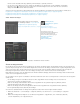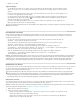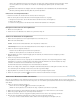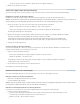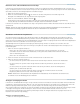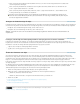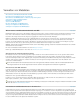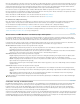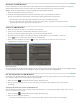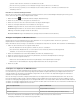Operation Manual
Zum Seitenanfang
Hinweis:
Zum Seitenanfang
Hinweis:
Um Assets zu finden, die eines der Kriterien erfüllen, wählen Sie die Option „Beliebig“ aus.
6. Klicken Sie anschließend auf „Suchen“.
Suchen nach Clips mit der Gesichtserkennung
Sie können nach Clips suchen, in denen Gesichter zu sehen sind, wenn Sie diese zunächst mit der Gesichtserkennung identifizieren.
Identifizieren von Clips, die Gesichter enthalten
Identifizieren Sie Clips, die Gesichter enthalten, damit Sie später im Projektfenster nach Clips mit Gesichtern filtern können.
Die Inhaltsanalyse funktioniert bei allen unterstützten Medientypen, einschließlich Standbildern. In Premiere Pro CS5.5 und höher ist die
Gesichtserkennung für zusammengeführte Clips aktiviert, wenn mindestens einer der Komponentenclips Video enthält.
1. Gehen Sie wie folgt vor, um einen oder mehrere Clips für die Gesichtserkennung auszuwählen:
Wählen Sie im Projektfenster einen Clip aus. Wählen Sie „Clip“ > „Inhalt analysieren“.
Klicken Sie im Projektfenster mit der rechten Maustaste auf einen Clip und wählen Sie „Inhalt analysieren“.
Das Dialogfeld „Inhalt analysieren“ wird angezeigt.
2. Aktivieren Sie die Option „Gesichtserkennung“. Wählen Sie entweder „Hohe“, „Mittlere“ oder „Niedrige“ Qualität (Hohe Qualität
bietet die besten Ergebnisse, Niedrige Qualität die schnellsten) und klicken Sie auf „OK“.
Adobe Media Encoder wird mit den gewählten Clips in der Kodierungs-Warteschlange geöffnet, und die gewählten Clips
werden analysiert. Sobald ein Clip analysiert wurde, wird in der Spalte „Status“ ein grünes Häkchen für den Clip angezeigt.
3. Schließen Sie Adobe Media Encoder.
Suchen von Clips, die Gesichter enthalten
Sie können das Projektfenster so filtern, dass nur Clips angezeigt werden, die Gesichter enthalten. Identifizieren Sie zunächst mit der
Gesichtserkennung alle Clips, in denen Gesichter zu sehen sind.
1. Führen Sie einen der folgenden Schritte aus:
Klicken Sie im Suchfeld auf das Vergrößerungsglas und wählen Sie „Gesichter suchen“.
Wählen Sie „Bearbeiten“ > „Gesichter suchen“.
Im Projektfenster werden nur Clips angezeigt, die Gesichter enthalten. In dieser gefilterten Ansicht bleiben alle Ablagen
sichtbar, damit Sie Clips verschieben können.
2. Um den Filter zu löschen, klicken Sie rechts im Suchfeld auf das X.
Im Projektfenster werden alle Clips angezeigt.
Entfernen von Assets aus einem Projekt
Sie können nicht benötigte Elemente aus einem Projekt entfernen, ohne diese von der Festplatte zu löschen.
Entfernen eines Assets aus dem Projektfenster
Markieren Sie das Objekt und drücken Sie die Taste „Entf“.
Die Datei verbleibt auf der Festplatte.
Wenn Sie den Befehl „Projekt“ > „Offline bearbeiten“ verwenden, können Sie die eigentliche Originaldatei zusammen mit ihrem Verweis
im Projekt löschen. (Weitere Informationen finden Sie unter Arbeiten mit Offlineclips.)
Entfernen nicht benötigter Elemente aus dem Projektfenster
Sie können Assets entfernen, die Sie noch nicht im Schnittfensterbereich des Projektfensters bearbeitet haben.
Führen Sie einen der folgenden Schritte aus:
Sortieren Sie die Listenansicht im Projektfenster nach der Spalte „Videoverwendung“ bzw. „Audioverwendung“, um nicht
verwendete Clips zu identifizieren. Markieren Sie diese und löschen Sie sie.
Wählen Sie „Projekt“ > „Nicht verwendete entfernen“.